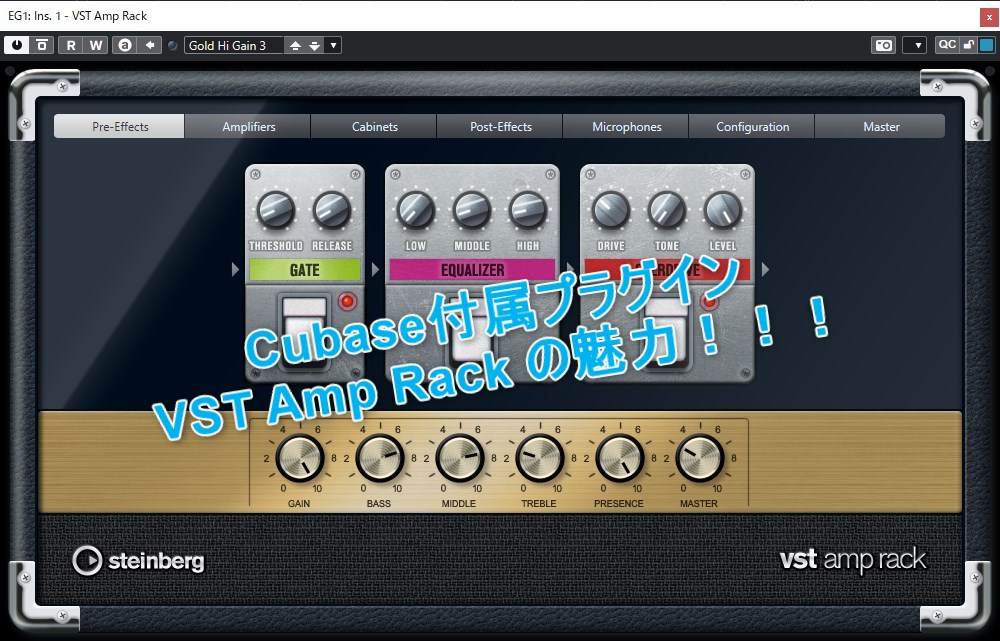はじめに
DTMを楽しんでいる方、これから始めようとしている方、
皆さん各DAW(Pro Tools・Logic・Cubase・FL Studio・Ableton Live等々)に
付属しているプラグインを最大限有効活用したいはずです。
今回は、その中で、Cubase付属のギターアンプシミュレーターを取り上げます。
別途購入する前に、今一度、純正品をチェックしてみてください!

ギターを良い音で鳴らしたい!
純正以外の専用プラグインを購入しなきゃ!



DTM始めるときに購入した
DAWに付属のアンプシミュレーターは試した?



所詮純正のおまけ程度のものでしょ?



そんなことはないよ。
最近の純正アンシュミはかなりのレベルだよ。
せっかくの付属品を試さないのはもったいない!



それなら、試してみようかな。
付属のものでOKならお財布にも優しいし。
結論
Cubase付属のギターアンプシミュレーターは、音が良く使える!!!
純正以外(サードパーティ製)のプラグインを購入する前に、
付属ソフトを要チェック!
使用機材とセットアップ
- 使用ギター:Suhr Modern
- オーディオインターフェース:RME FIREFACE UFX2
- DAW:Cubase Pro 12.0.20
- 使用プラグイン:Cubase付属のVST Amp Rack
- ドラムパターン:Cubase付属のライブラリ(GrooveAgent用パッチ+MIDIパターン)
- ベース音源:UJAM Virtual Bassist SLAP
今回のギターは「Suhr Modern」をチョイス。
かなり万能に使える、良き戦友です。
リアピックアップで単純なコードストロークにてチェックしました。


ギターを録音
録音準備
ギターをオーディオインターフェースに直刺しをします。
この時のゲイン設定にはよくご注意ください。
IstやHi-Zなどの表示がある端子に接続して、オーディオインタフェースのソフト設定も同様に。
そして、オーディオインターフェースのゲインを、
強く弾いたときに黄色が点灯するくらいまで上げましょう。
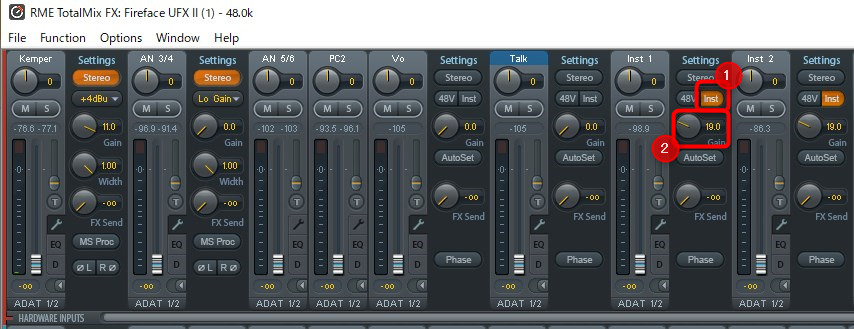
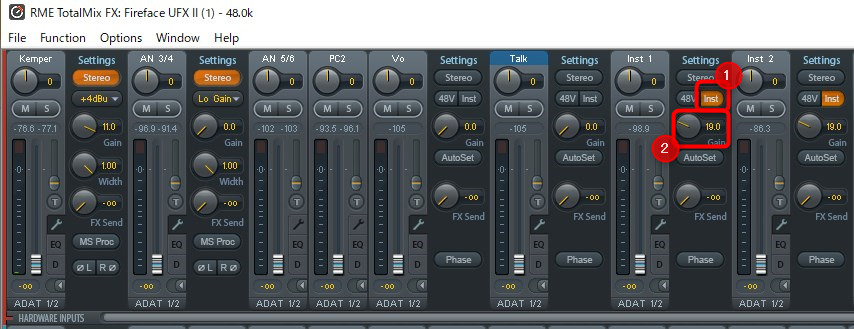
Cubaseにオーディオトラックを作成
空白のプロジェクトウィンドウに「Audioトラック」を追加します。
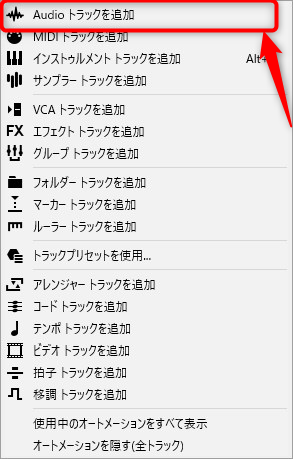
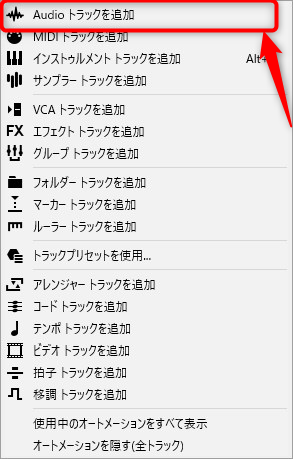
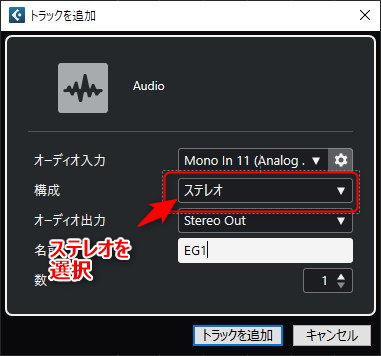
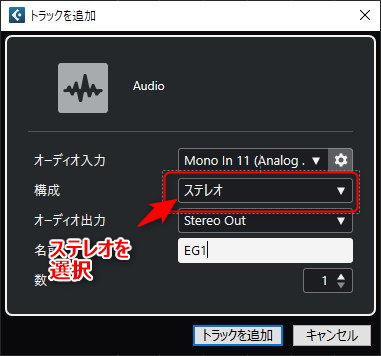
ステレオを選択する理由は、
アンプシミュレーターのリバーブやディレイなどの空間系エフェクトは
ステレオを用いている場合があるためです。
モニタリングボタンをONに!
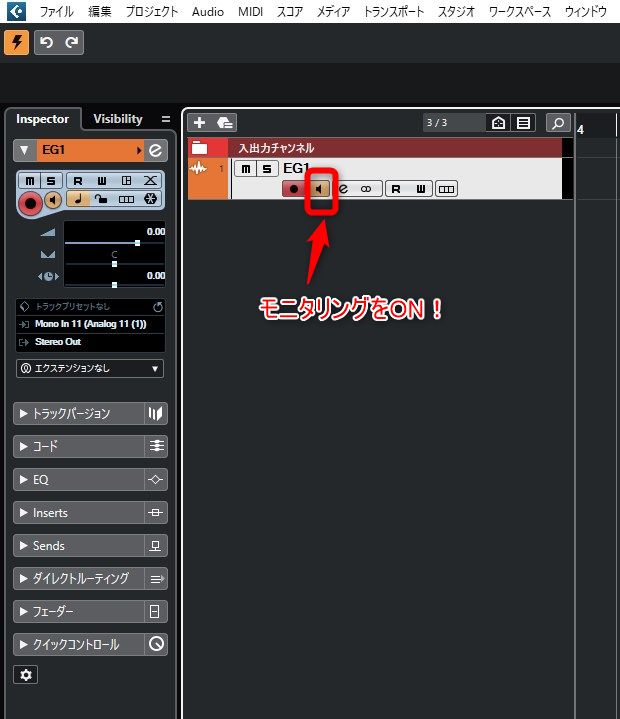
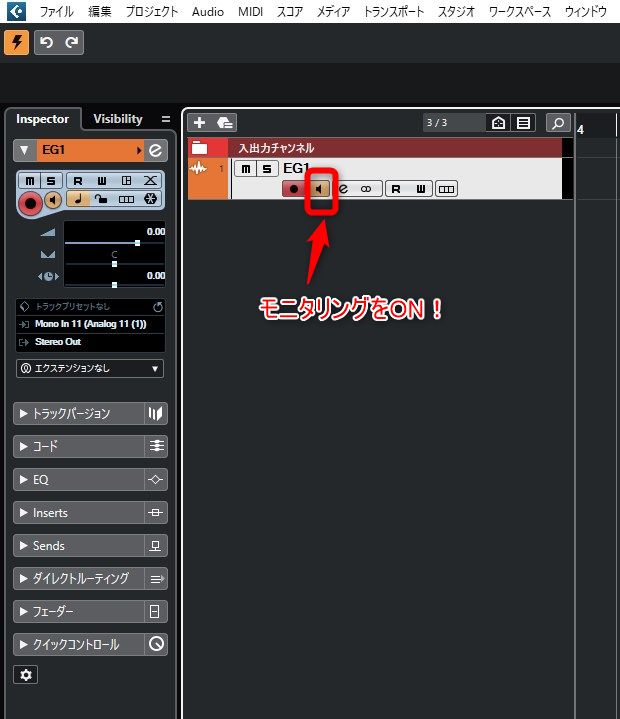
クリックに合わせて思うがままに一発録音
単純なストローク弾きで、コードは直感にて演奏。
リアのハムバッカーピックアップで録音しました。
録音したてほやほやの生音サウンドをどうぞ。
リズムトラックの作成
ドラムはCubase付属のメディアから使用
Cubaseのプロジェクトウィンドウの右ゾーンから、「メディア」タブを選択。
今回は普段使用しないアイコンを選択してみました。
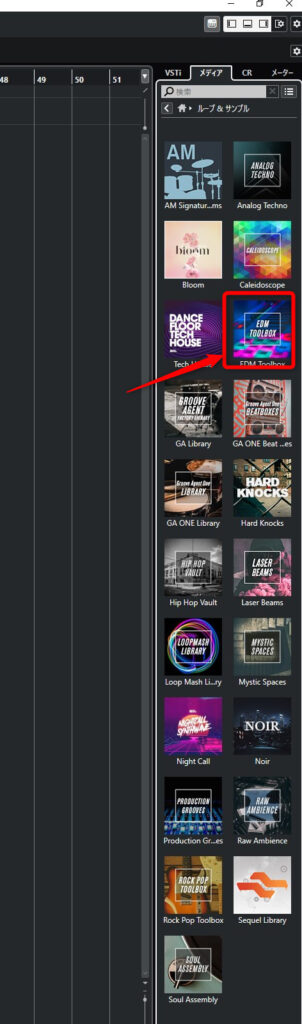
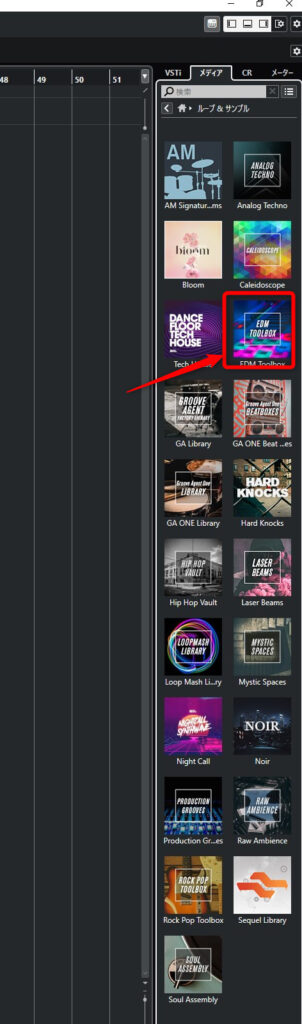
この中から適当に聞き流してパターンを決定。
プロジェクトウィンドウにドラッグ&ドロップ!
たったこれだけです!
Groove Agent SEが自動で起動して、音色も自動アサイン済み。
MIDIノートも1小節分入っているので、これを繰り返し。
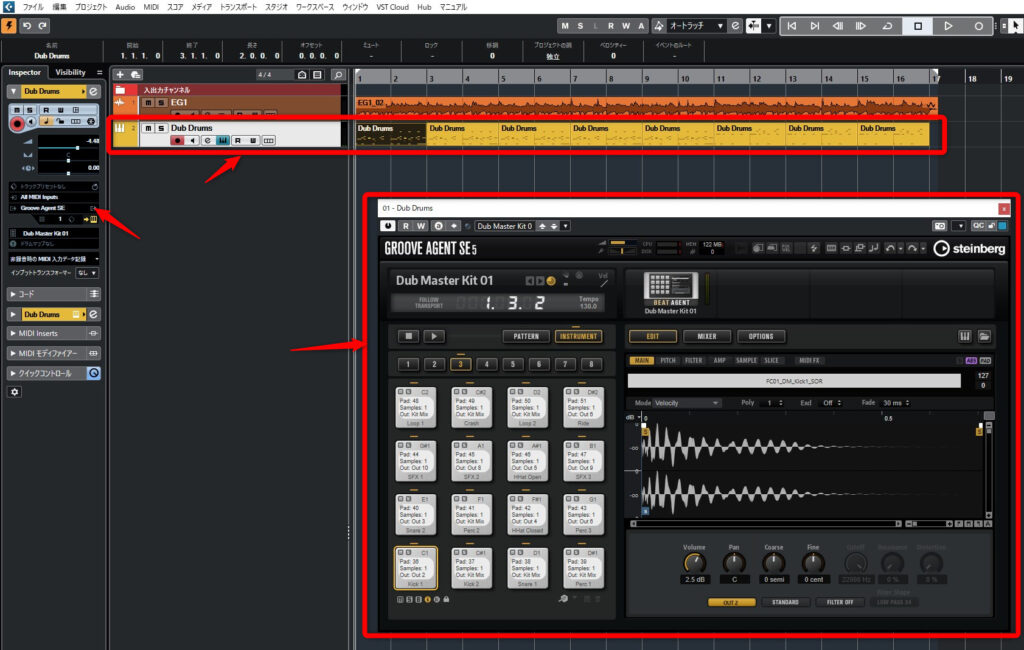
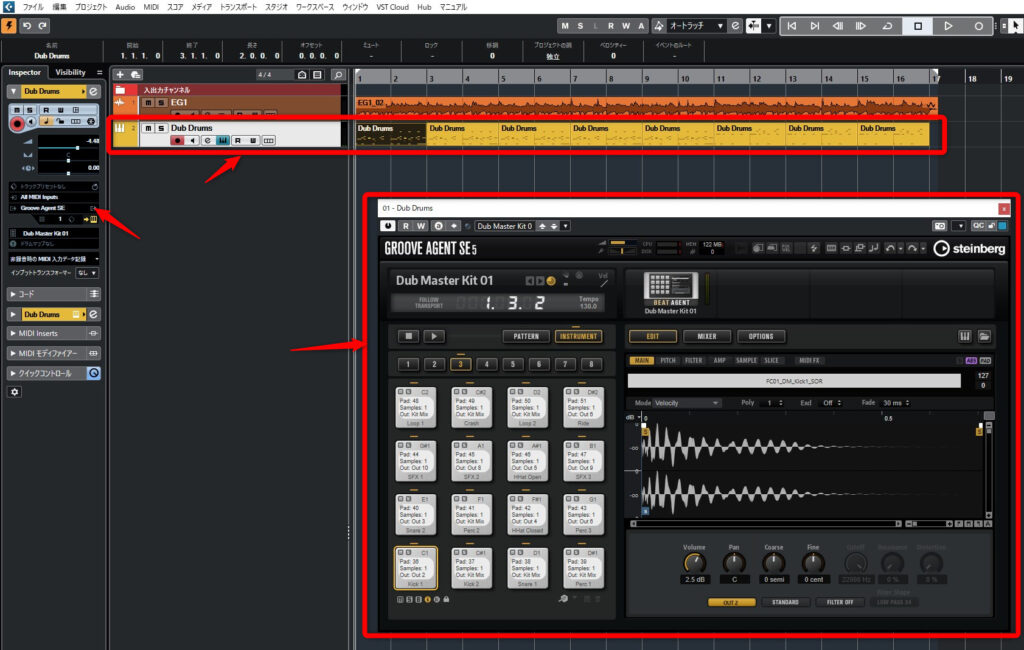
ギターの生音とドラムをどうぞ。
ベース音源は純正外ソフト(ごめんなさい!)
UJAMのVirtual Bassist SLAPを起動し、使用しました。
購入したてほやほやでどうしても使いたかったんです。
お許しください、、、
コード解析
ギターからコードを解析
- コードトラックにギターの波形をドラッグ&ドロップ
- 完璧にコードをキャッチ!
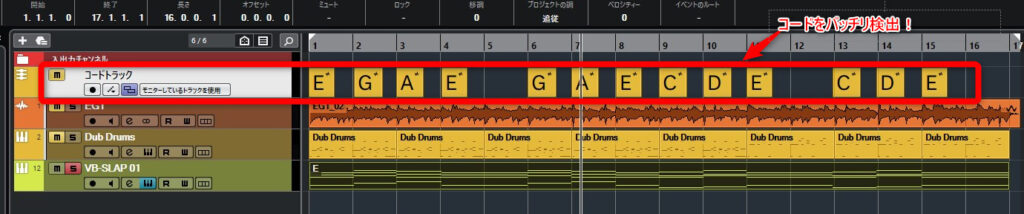
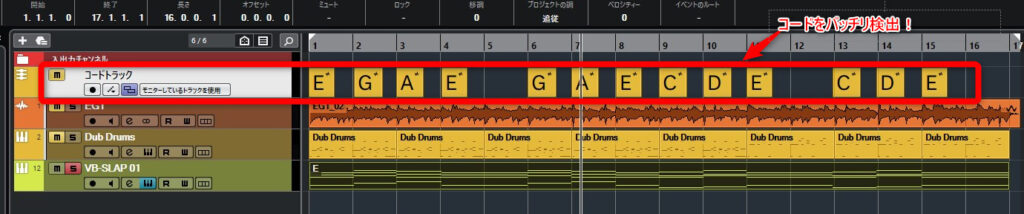
- 今回は超シンプルコードではあるが、何回やっても快感。
- コードトラックをクオンタイズ


ベースを鳴らす
- Virtual Bassist SLAPをいい具合に鳴らすには、コードをしっかりと入れておくことがコツ
- コードトラックからドラッグ&ドロップ一発
- コードの塊ごとになっているので、MIDIマージにして一つに
- Virtual Bassist SLAPのコードゾーンはC3以上なので、全選択して「SHIFT+↑」キーを2回押し
- あとは、好みのプリセットを適当にクリックしてパターンと音色を決定
純正のベース音源でやるべき記事ですが、お許しください!!!
ギター生音とドラムとベースをどうぞ。
Cubase付属のVST Amp Rackの登場!
下準備で結構な記事の量になってしまいましたが、ここからが今回のメインゾーンです。
Insertスロットから、Steinbergフォルダ内のVST Amp Rackを起動します。
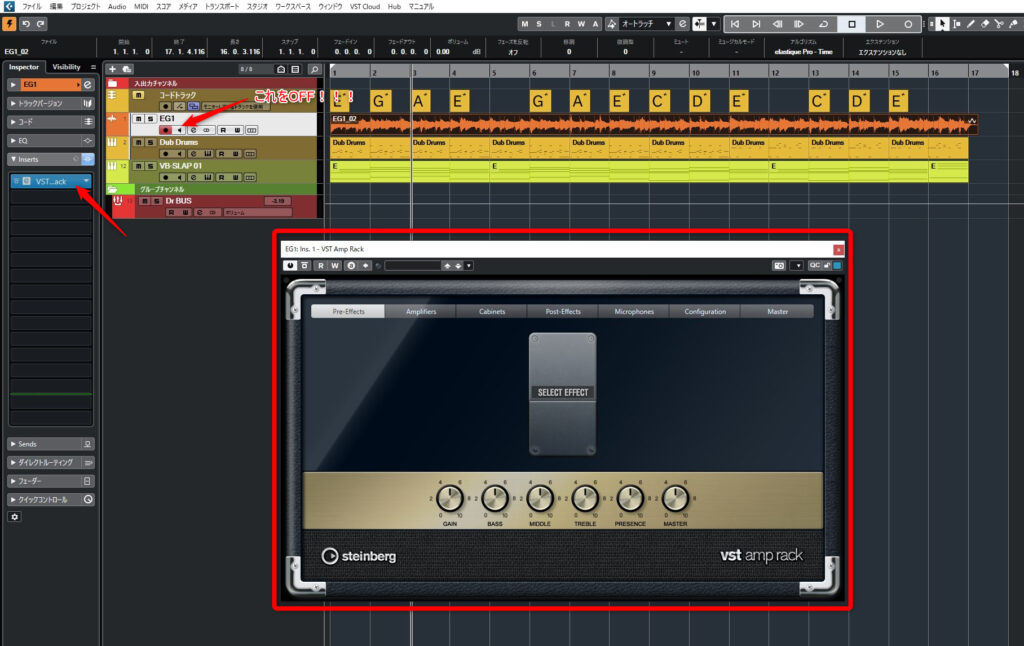
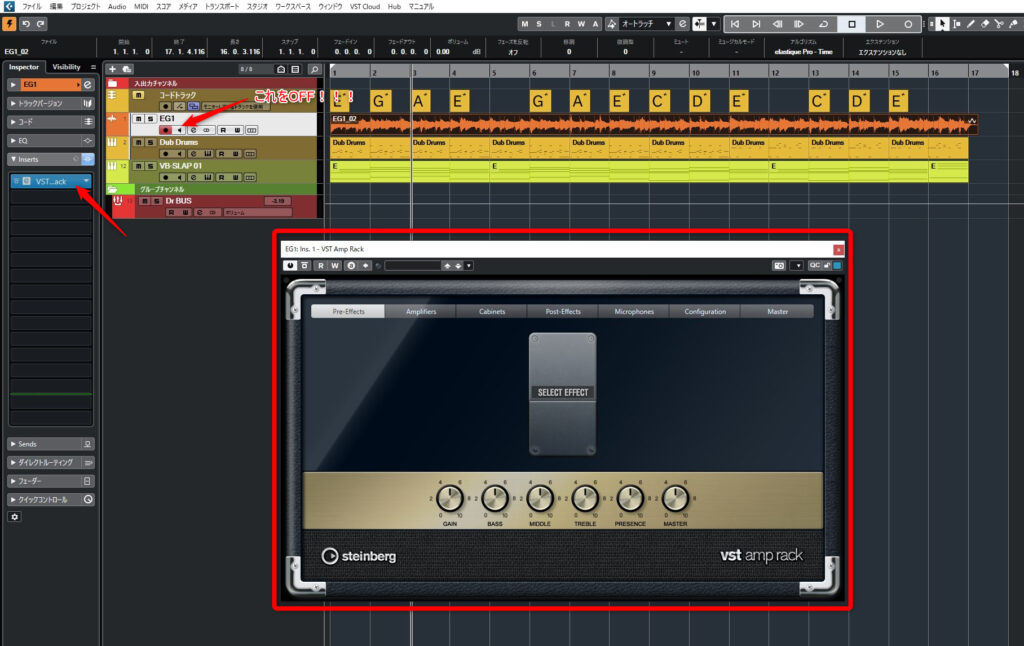
モニタリングボタンをオフ&ループ再生します。
あとはひたすらプリセットを試していく。
これが、めちゃくちゃ楽しい!
いくつかのプリセットサウンドをお聞きください。
今回、プリセットの1/4くらいしか試していませんが、
個人的にこの曲で良いと感じたのはAC30系と思われる
プリセット名称「AC Combo Amp」のクランチサウンドでした。
空気感も含めて結構リアルな出音で、
DAW付属のアンプシミュレーターの進化を感じます!
まとめ
最後に
今回の記事で使用したCubase付属のVST AmpRackは、楽曲制作のお仕事でもよく使用しています。
Ampliotube5 MAX・BIAS FX 2.0 Elite・GUITAR RIG 6 PRO、
加えてKemperもよく使用しますが、それぞれの場面に応じて使い分けています。
これらと比較しても、Cubase付属のVST AmpRackは遜色なく、楽曲制作で多用しています。
しかし、ここ数年、自宅スタジオでのギター録音に、
マイクを立ててのリアルアンプ使用はめっきり少なくなりました。
今回は、コードストローク弾きだけでしたが、
カッティングやテクニカル系リードやアルペジオ等の
様々な奏法でのチェック記事も今後書きたいと思っています。
最後までお読みいただき、ありがとうございました!